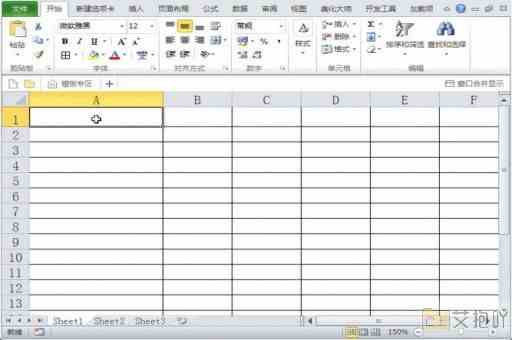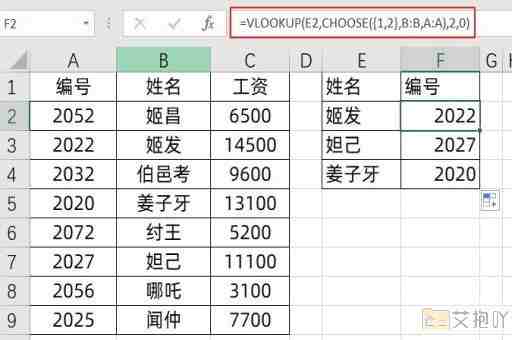excel自动求和怎么做 快速计算数据总和的操作步骤
Excel自动求和想必大家都有所耳闻吧,那么要实现 Excel自动求和,到底该如何操作呢?实际上,操作起来其实也并不困难,本文就给大家介绍一下,如何在Excel中实现自动求和的功能。
①我们在Excel中准备好需要计算总和的数据,将数据输入到Excel表格中;
②然后,在右下角的一个空的单元格中输入 = SUM(),然后会出现一个小的下拉框,
可以选择你要计算总和的列的范围。

比如,需要求A1到A10的数字的总和,则需要在小下拉框中输入 A1:A10。
③接着,在下拉框内再输入一个右括号,即括号当中写入A1:A10)。
此时,下拉框中就出现A1:A10的数据,这时候按下回车键,Excel就会自动给出结果,也就是A1到A10的总和了;
④如果需要求多列数据的去和,那么在括号内也可以一起输入多列数据,也就是可以同时输入A1:A10,B1:B10。
这时,Excel就会把A列和B列所有数据加起来,给出总和。
以上就是快速计算Excel中数据总和的操作,只要按照上述一步一步操作,就可以实现Excel自动求和了。
虽然Excel自动求和操作简单,但操作中,还是存在些容易出错的地方,例如由于输入错误,中间某一步漏掉了什么操作,可能就会导致最终计算出错,或计算结果超过想象。
自动求和的操作要实现更加准确,还需要重视细节,在输入的过程中加以认真核对;在结果计算出来后,要把它与手动计算结果进行对比,以检测是否有出错的地方,做到结果准确无误。


 上一篇
上一篇